HL-4050CDN
FAQ et Diagnostic |
Comment procéder pour imprimer sur les deux côtés du papier?
[Recommandations pour imprimer sur les deux côtés du papier]
- Si le papier est fin, il peut se froisser.
- Si le papier est courbé, aplatissez-le puis placez-le dans la cassette à papier ou dans le bac multi usage.
- Si le papier n'est pas alimenté correctement, il est peut être courbé. Retirez le papier et aplatissez-le.
- Lorsque vous utilisez la fonction d'impression recto verso manuelle, il se peut que des bourrages se produisent ou que la qualité d'impression soit basse.
Impression recto verso automatique
- Les écrans dans cette section sont de Windows XP. Les écrans sur votre ordinateur peuvent différer suivant le système d'exploitation.
- Utilisez les tailles A4, Letter, Legal, Folio ou A4 Long pour l'impression recto verso automatique.
- Assurez-vous que le capot arrière soit fermé.
- Assurez-vous que le bac soit complètement inséré dans l'imprimante.
- Si le papier est courbé, aplatissez-le et placez-le dans la cassette.
- Vous devez utiliser du papier ordinaire, recyclé ou fin. N'utilisez pas de papier fort.
- Placez le papier dans la cassette ou dans le bac multi usage.
- Pour le pilote d'imprimante Windows
- Ouvrez la fenêtre de dialogue Propriétés du pilote d'imprimante.
- A partir de l'onglet Elémentaire, cliqez sur l'icône Préférences d'impression.
- A partir de l'onglet Avancé, cliquez sur l'icône Duplex.
- Assurez-vous de sélectionner Utiliser unité duplex.
- Cliquez OK. L'imprimante imprime automatiquement sur les deux faces du papier.
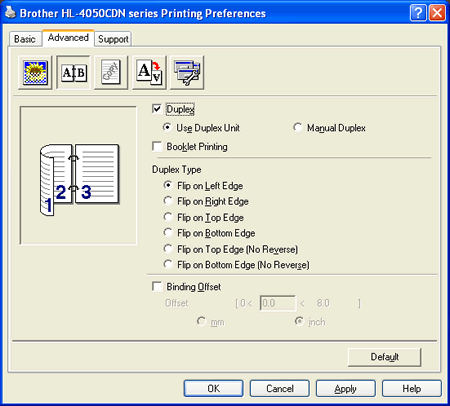
- Pour le pilote d'imprimante BR-Script
- Ouvrez la fenêtre de dialogue Propriétés dans le pilote d'imprimante.
- A partir de l'onglet Elementaire, cliquez sur l'icône Préférences d'impression.
- A partir de l'onglet Mise en page, sélectionnez Orientation, Imprimer sur les deux côtés (Duplex) et Ordre des pages.
- Cliquez OK. L'imprimante imprime automatiquement sur les deux faces du papier.
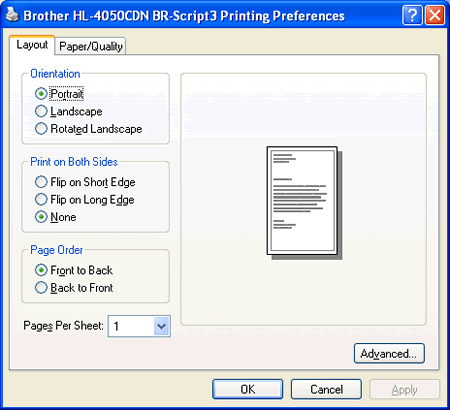
Impression recto verso manuelle
- Le pilote d'impression BR-Script (émulation PostScript® 3™) ne supporte pas la fonction d'impression recto verso manuelle.
- Utilisez du papier ordinaire ou recyclé. N'utilisez pas de papier fort.
[Impression recto verso manuelle depuis la cassette à papier]
-
Dans le pilote d'imprimante, sélectionnez l'onglet Avancé, cliquez l'icône Duplex, puis sélectionnez impression recto verso manuelle, et depuis l'onglet Elementaire choisissez la source papier sur Bac1.
-
Envoyez les données à l'imprimante.
L'imprimante imprime automatiquement toutes les pages impaires. - Retirez les pages imprimées et placez-les à nouveau dans le bac de l'imprimante avec la face à imprimer (face vierge) vers le bas. Suivez les instructions sur l'écran de votre ordinateur.
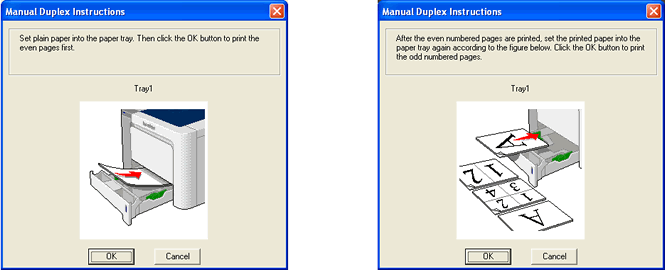
-
L'imprimante imprime automatiquement toutes les pages paires sur l'autre côté du papier.
- Si vous choisissez la Source de papier comme étant Sélection Auto, placez les pages imprimées impaires dans le bac multi usage, face à imprimer vers le haut.
- Lorsque vous placez le papier dans la cassette, veuillez tout d'abord vider le bac. Ensuite, placez les pages imprimées dans le bac avec la face imprimée vers le haut. (N'ajoutez pas les feuillez imprimées sur la pile de feuilles non imprimèes.)
[Impression recto verso manuelle à partir du bac MU]
Avant de replacer les feuilles dans le bac MU, vous devez les redresser, sinon des bourrages peuvent se produire.
- Dans le pilote d'imprimante, choisissez l'onglet Avancé, cliquez l'icône recto verso, puis choisissez impression Recto Verso manuelle, puis à partir de l'onglet Elémentaire, choisissez comme Source papier le Bac MU.
- Placez le papier dans le bac MU avec la face à imprimer en premier vers le haut. Suivez les instructions sur l'écran de votre ordinateur. Répétez cette étape jusqu'à ce que vous ayez imprimé toutes les pages impaires.

-
Retirez les feuilles imprimées du bac de sortie et placez-les de nouveau dans le bac MU. Placez le papier avec la face à imprimer vers le haut. Suivez les instructions sur l'écran de votre ordinateur.
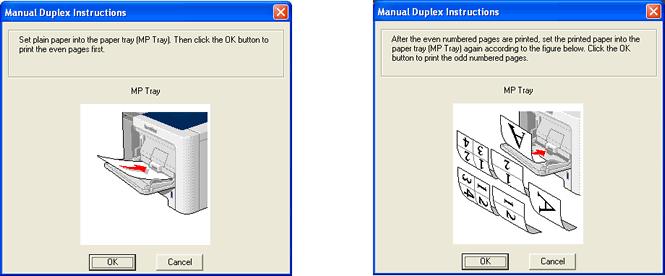
-
L'imprimante imprime automatiquement toutes les pages paires de l'autre côté du papier.
Orientation papier pour impression recto verso manuelle
L'imprimante imprime la deuxième page en premier.
Si vous imprimez 10 pages sur 5 feuilles de papier, elle imprime la page deux puis la page 1 sur la première feuille de papier. Elle imprime la page 4 puis la page 3 sur la deuxième feuille de papier. Elle imprime la page 6 et la page 5 sur la troisième feuille de papier et ainsi de suite.
En imprimant avec recto verso manuel, le papier doit se trouver dans le bac à papier dans l'ordre suivant:
Pour le bac papier:
- Placez le papier face à imprimer vers le bas et le haut de la feuille vers l'avant du bac.
- Pour imprimer la seconde face, placez le papier face vers le haut avec le haut de la page vers l'avant du bac.
- Si du papier à entête est utilisé, placez le papier dans le bac avec l'entête vers le haut et vers l'avant du bac.
- Pour imprimer la seconde face, placez la face à entête vers le bas avec l'entête vers l'avant du bac.
Pour le bac multi usage (Bac MU):
- Placez la face à imprimer vers le haut avec le sommet de la page en premier dans le bac.
- Pour imprimer la deuxième page, placez le papier face vers le bas avec le sommet de la feuille en premier dans le bac.
- Si du papier à entête est utilisé, placez-le avec l'entête vers le bas en premier.
- Pour imprimer la deuxième page, placez la face à entête vers le haut et en premier dans le bac.
